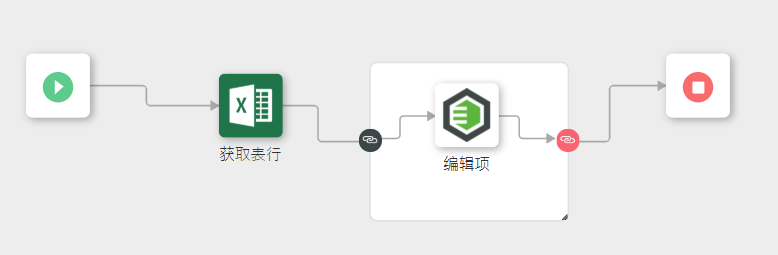Integrity Lifecycle Manager
Integrity Lifecycle Manager (ILM) 连接器可供 ThingWorx Flow 工作流访问 Integrity Lifecycle Manager 并针对其执行操作。
先决条件
根据所用 Integrity Lifecycle Manager 版本的不同,请确保设置正确的先决条件:
如果使用的是 Integrity Lifecycle Manager 12.1
1. 设置和配置以下内容:
▪ Integrity Lifecycle Manager 12.1 服务器
▪ Integrity Lifecycle Manager REST Services 12.1
▪ Integrity Lifecycle Manager 要求和验证解决方案
2. 运行以下启动 API 端点:
https://<HOSTNAME>:<PORT>/rws/odata/ptc/ilm/resources/jsongenerators
每次重新启动 REST 服务或 Integrity Lifecycle Manager 服务器时,都必须运行此端点。
如果使用的是 Integrity Lifecycle Manager 12.2
1. 设置和配置以下内容:
▪ Integrity Lifecycle Manager 12.2 服务器
▪ Integrity Lifecycle Manager 要求和验证解决方案
2. 在 <Integrity_Server_Directory>/data/rws 下的 ResourcesNameMapping.xml 文件中,对于以下“目标”字段,“源”值的修改如下:
|
目标
|
源
|
|---|---|
|
Live Item ID
|
LiveItemID
|
|
Major Version ID
|
MajorVersionID
|
|
Minor Version ID
|
MinorVersionID
|
|
“类型”
|
“类型”
|
Integrity Lifecycle Manager 连接器的各种操作的字段名称与 ResourcesNameMapping.xml 文件中的 source 值相同。要查看操作的相应字段名称,可以更改其他 target 字段的 source 值。但是,请确保 source 值中没有空格。
3. 执行以下端点:
https://<HOSTNAME>:<PORT>/rws/odata/ptc/ilm/resources/jsongenerators?updateformapping=true
|
|
请注意以下几点:
• 请确保每次更新 ResourcesNameMapping.xml 文件时都会运行此端点。
• 每次重新启动服务器时,都会将 ResourcesNameMapping.xml 文件重置为原始文件,并将已修改的文件另存为备份文件 ResourcesNameMapping.xml.bak。
删除 ResourcesNameMapping.xml 文件,将 ResourcesNameMapping.xml.bak 重命名为 ResourcesNameMapping.xml,然后再次运行此端点。
|
在 ThingWorx Flow 中,可以使用 HTTP 实用程序的“HTTP 请求”操作来运行此端点。为了使用“HTTP 请求”操作,需要将 URL 值设置为 Bootstrap API 端点 URL,以及在“基本身份验证”的其他字段中设置管理用户的用户名和密码。如果 Integrity Lifecycle Manager 未配置为使用 SSL/TLS,则将“SSL 证书验证”设置为 false,否则将其设置为 true。有关详细信息,请参阅
HTTP 请求。
连接器发行版本
Integrity Lifecycle Manager 连接器已在 8.4.1 版本中提供。
所支持的操作
所支持的触发器
无
所支持的授权
Integrity Lifecycle Manager 连接器需要以下授权:
• “基本”
• OAuth
|
|
在添加 OAuth 连接之前,请确保按照
获取客户端 ID 和客户端密码中提供的步骤进行操作。
|
授权 Integrity Lifecycle Manager
您需要为每个 Integrity Lifecycle Manager 连接器操作授权 Integrity Lifecycle Manager。要授权 Integrity Lifecycle Manager 连接器,请选择下列身份验证模式之一:
• 基本 - 在“选择身份验证方案”列表中,选择“基本”,然后完成以下步骤:
1. 单击“添加新的”,然后输入以下详细信息:
▪ “连接标签”- 已自动填充。您可以自行提供连接标签。
▪ Integrity Lifecycle Manager REST URL - 输入 REST URL,例如 https://<REST server host name>:<REST Server port number>
▪ 输入用户名和密码。
2. 单击“添加”。
|
|
单击“测试”以验证连接。
|
• OAuth - 在“选择身份验证方案”列表中,选择 OAuth,然后完成以下步骤:
1. 单击“添加新的”,然后输入以下详细信息:
▪ “用户名”- 输入用户名。
▪ “密码”- 输入密码。
▪ 单击“允许”,然后完成授权过程。
▪ 在“添加授权”窗口中,可根据需要重命名“授权标签”,然后再添加资源 URL,例如 https://<REST server host name>:<REST Server port number>
2. 单击“添加”。
|
|
单击“测试”以验证连接。
|
使用 OData 连接器操作
使用 OData 连接器的“获取属性”操作可获取一个或多个 Integrity Lifecycle Manager 项的内容或属性。要在工作流中使用“获取属性”操作,请对基本 URL 使用下列格式:https://<hostname>:<port>/rws/odata/ptc/ilm/items/$metadata
示例
让我们来了解下如何使用 ThingWorx Flow 集成 Excel Online 和 Integrity Lifecycle Manager 操作。
将 Integrity Lifecycle Manager 查询结果提取到 Excel 工作表中
先决条件:
1. 您应可以使用同一企业帐户访问 Excel Online 和 Integrity Lifecycle Manager。
2. 某些查询已在 Integrity Lifecycle Manager 中创建。例如,会返回所有问题的查询问题。要了解如何创建自定义查询,请参阅 PTC 支持网站上的 Integrity Lifecycle Manager 文档。
步骤:
配置 Integrity Lifecycle Manager 的“执行查询”操作
1. 将 Integrity Lifecycle Manager 连接器下的“执行查询”操作拖动到工作区,并将指针置于该操作上,然后单击  或双击该操作。“执行查询”操作窗口随即打开。
或双击该操作。“执行查询”操作窗口随即打开。
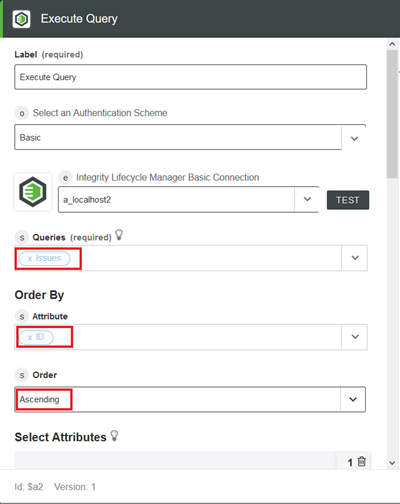
3. 输入如下信息:
a. 在“查询”字段中,选择“问题”。
b. 在“排序依据”部分中,选择“属性”对结果进行排序。
c. 选择结果的“顺序”:升序或降序。
d. 选择要在查询输出中显示的属性。在此示例中,通过单击“选择属性”部分中的“添加”,添加了七个属性:ID、摘要、项目、优先级、严重性、状态和说明。
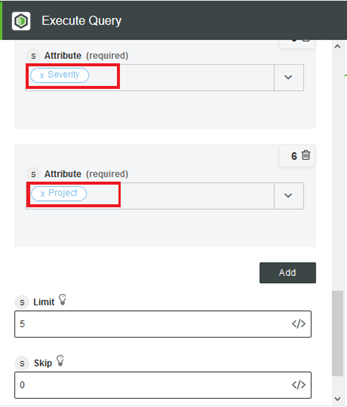
4. 将“执行查询”操作连接到工作区中的“开始”图标  。
。
 。
。配置用于查询输出处理的循环
循环操作可以在“实用程序”选项卡下找到,也可以只是简单地在搜索框中搜索“循环”即可。您需要在“循环”操作中拖动多个操作。
1. 单击  并将“循环”实用程序下的“循环”操作拖动到工作区。
并将“循环”实用程序下的“循环”操作拖动到工作区。
2. 将“执行查询”操作连接到“循环”工具。
3. 将“循环”连接到工作区中的“停止”图标  。
。
 。
。4. 在“选择循环类型”列表中,选择“每一项”。循环操作执行的次数与“执行查询”操作结果中的项数相同。
5. 在“源数组或对象”字段中,通过单击“结果项”旁边的  ,从“执行查询”操作的触发器数据中选择结果项。
,从“执行查询”操作的触发器数据中选择结果项。
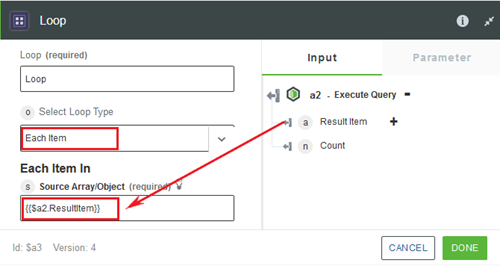
让我们在 Excel Online 连接器中创建一个表。
我们的工作簿中将有一个默认工作表 - Sheet 1。
2. 通过单击左下角“工作表”选项卡旁边的 + 可添加其他工作表。
3. 以任何名称创建一个表格。比如您创建了 Table 1。该表格应具有与通过 Integrity Lifecycle Manager 查询所获字段类似的列数。在此示例中,我们创建了 7 列,分别对应:ID、摘要、项目、优先级、严重性、状态和说明。
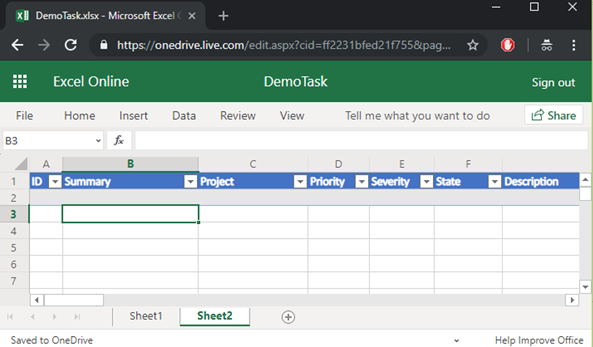
4. 将左右两侧的“将行添加到表”操作连接到“循环”。
配置 ThingWorx Flow Excel Online 连接器的“将行添加到表”操作
1. 将 Excel Online 连接器下的“将行添加到表”操作拖动至工作区,并将指针置于该操作上,然后单击  或双击该操作。“将行添加到表”操作窗口随即打开。
或双击该操作。“将行添加到表”操作窗口随即打开。
2. 根据需要编辑标签名称。默认情况下,标签名称与操作名称相同。
3. 要添加授权,请参阅“Excel Online 连接器”主题中的
授权 Excel Online 部分。
如果先前已添加 Excel Online 授权,请从列表中选择一个授权。 |
4. 输入以下详细信息:
a. “文件夹名称”- 从列表中选择“文档”。
b. “工作簿 ID”- 选择所创建工作簿的名称。在这种情况下,工作簿名称为 DemoTask。
c. “工作表 ID”- 选择表格所在的工作表的名称。在这种情况下,该表格位于 Sheet 1 中。
d. “表 ID/名称”- 您希望在其中写入查询结果的表格名称。从列表中选择表格名称。
e. “选择条目类型”- 选择单个行条目以及多个行条目。在本教程中,我们将使用带循环工具的单行条目,因此循环的运行次数将与从 Integrity Lifecycle Manager 查询返回的项目数一样多,且循环将被逐一推送到表格中。
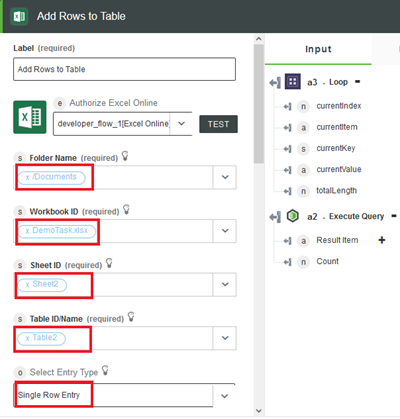
“行值”- 映射将填充该表格的行值。在“行值”字段中,添加了 7 列,因为需要填充 7 个字段。如下图所示,分别在列 1、2、3、4、5、6 和 7 中添加 ID、摘要、项目、优先级、严重性、状态和说明。列的顺序与我们在步骤 1 的 Excel 工作表中所创建表格的顺序相同。
这些结果项位于数组中,并且每次循环运行时,都需要插入循环索引的当前值。因此,如下图所示,在索引中添加循环的当前索引:
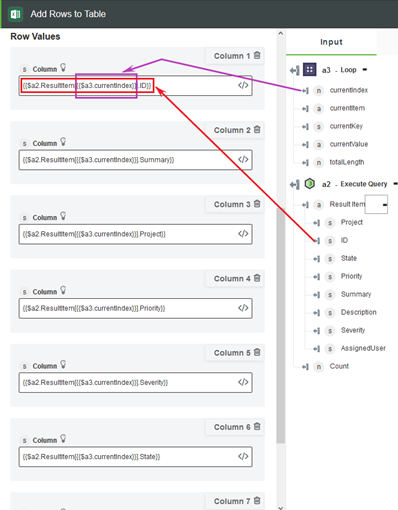
单击右上角的“执行”按钮即可启动工作流。
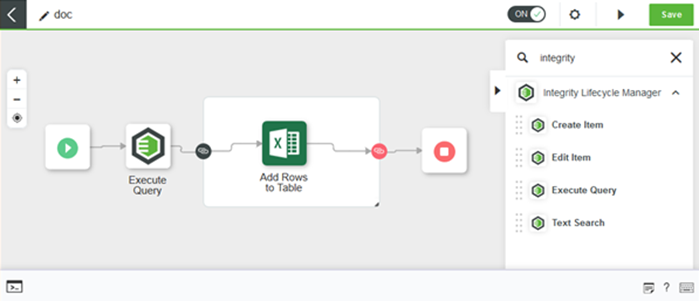
结果
当工作流完成后,Excel 表会为查询结果所填充。在给定的图像中,可以看到将 2 个问题添加到共具有七个字段的表格中。
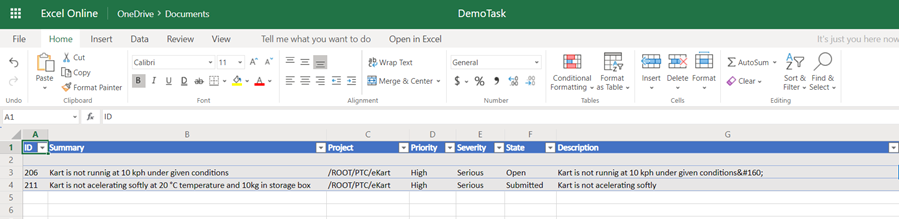
使用 Excel 数据编辑 Integrity Lifecycle Manager 项
先决条件
1. 您应可以使用同一企业帐户访问 Excel Online 和 Integrity Lifecycle Manager。
2. Integrity Lifecycle Manager 12.1 服务器
a. REST Web 服务
b. Integrity Lifecycle Manager 要求和验证解决方案
3. ThingWorx Flow
步骤:
编辑 Excel 工作表中的字段值。
对于这两个项,“优先级”和“严重性”分别更改为“低”和“次要”。
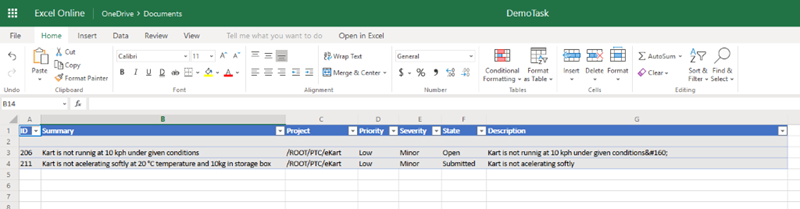
配置 Excel Online 连接器的“获取表行”操作:
1. 将 Excel Online 连接器下的“将行添加到表”操作拖动至工作区,并将指针置于该操作上,然后单击  或双击该操作。“将行添加到表”操作窗口随即打开。
或双击该操作。“将行添加到表”操作窗口随即打开。
2. 请在下列字段中输入信息:
a. “文件夹名称”- 从列表中选择“文档”。
b. “工作簿 ID”- 从列表中选择所创建工作簿的名称。在这种情况下为 DemoTask。
c. “工作表 ID”- 从列表中选择您的表格所在的工作表名称。我们的表格位于 Sheet 2 中。
d. “表 ID”- 您已创建的且希望在其中写入查询结果的表格名称。从列表中选择表格名称。
e. “要获取的行”- 输入用户要从表格中读取的行数,并在 Integrity Lifecycle Manager 中进行编辑。
f. “要跳过的行”- 您可以从表格顶部跳过某些行。输入要跳过的行值。
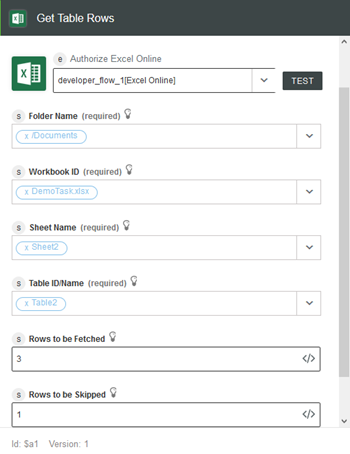
3. 将“获取表行”操作连接到工作区中的“开始”图标  。
。
 。
。配置已完成。
配置用于查询输出处理的“循环”操作
循环操作可以在“实用程序”选项卡下找到,也可以只是简单地在搜索框内搜索“循环”即可。任何连接器都需要拖到循环中才能与其一起使用。在本教程中,“循环”操作用于在 Integrity Lifecycle Manager 中逐个编辑项。在“源数组或对象”操作中,选择“结果项”,该项为“获取表行”的输出。
1. 单击  并将“循环”实用程序下的“循环”操作拖动到工作区。
并将“循环”实用程序下的“循环”操作拖动到工作区。
2. 在“选择循环类型”字段中,从列表中选择“每一项”。循环执行的次数将与“获取表行”操作结果中的项数相同。
3. 在“源数组或对象”字段中,通过单击  ,从触发器数据部分中映射表值。
,从触发器数据部分中映射表值。
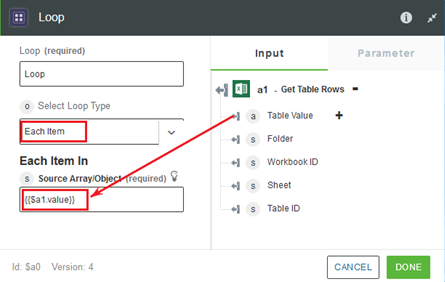
4. 将“获取表行”操作连接到“循环”操作。
5. 将“循环”操作连接到工作区中的输出  。
。
 。
。“循环”的配置即已完成。
配置 Integrity Lifecycle Manager 的“编辑项”操作:
1. 将 Integrity Lifecycle Manager 连接器下的“编辑项”操作拖动到工作区,并将指针置于该操作上,然后单击  或双击该操作。“编辑项”操作窗口随即打开。
或双击该操作。“编辑项”操作窗口随即打开。
2. 在“实体类型”字段中,输入要编辑的项的类型。本例中的问题。与所选项的类型相关的字段将显示在所选内容之后。
3. 映射表值中的值,并根据当前索引更改索引。
4. 所有其他字段都从“获取表行”下的表值映射。
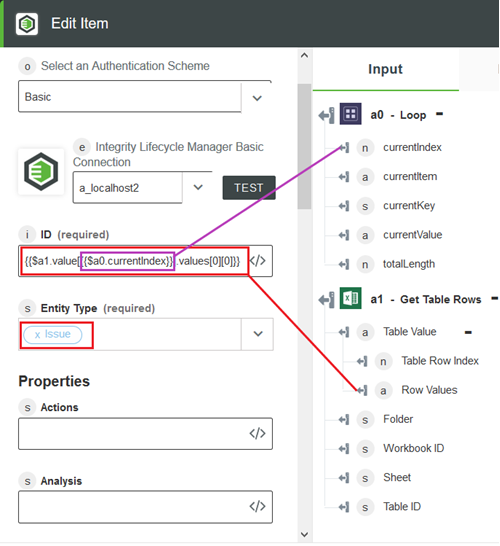
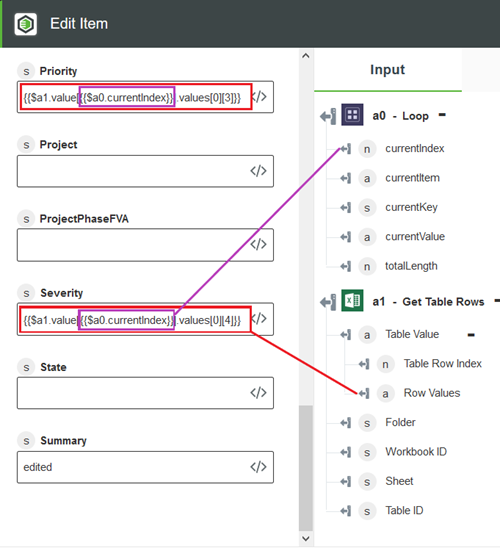
5. 将“编辑项”操作连接到“循环”操作的右侧。
6. 单击右上角的“执行”按钮即可执行工作流。工作流完成后,用户可以在 Integrity Lifecycle Manager 中查看已编辑的字段。最终工作流如下图所示: